


矩形式树状图可以使用嵌套矩形以层次化格式来显示数据。 矩形式树状图类似于使用大小不同的矩形来表示每个分支数值的树示意图。 矩形越大,则值越高。
矩形式树状图可以回答有关数据的问题,例如“各类别数相对总类别数的比例是多少?”。
示例
保险公司正在审查其提供的保险单类型,以对其当前产品与最近完成的市场调研项目的结果进行比较。 审查中的一个步骤是比较各险类中的总保险金额。 矩形式树状图可用于可视化各险类中总保险金额 (TIV) 的比例。
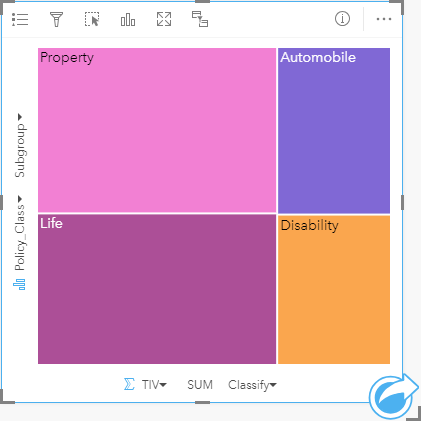
保险公司决定将重点放在墨西哥湾沿岸的州。 使用位置字段,分析人员可以创建空间矩形式树状图,其中显示按地理位置进行组织的各个州(得克萨斯州,密西西比州,路易斯安那州,阿拉巴马州和佛罗里达州)的总保险金额。
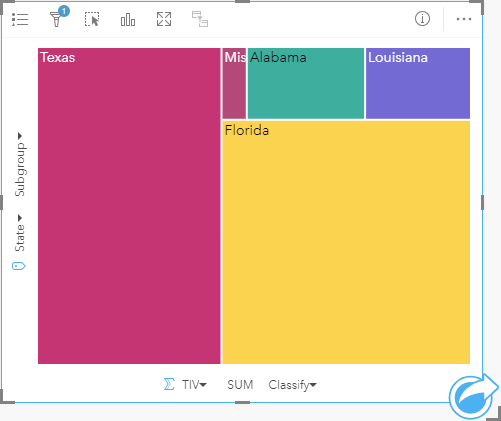
创建矩形式树状图
要创建矩形式树状图,请完成以下步骤:
- 选择以下数据组合之一:
- 一个或两个字符串字段

- 一个或两个字符串字段
 加上一个或两个数字
加上一个或两个数字  或比率/比例字段
或比率/比例字段 
- 一个或两个字符串字段
- 使用以下步骤创建矩形式树状图:
- 将所选字段拖动到新卡片。
- 将鼠标悬停在图表放置区上方。
- 将所选字段拖放到矩形式树状图上。
或者,可以创建空间矩形式树状图,用于将您的数据显示为标准矩形式树状图,但是其适用于地理组件的数据排列,这是因为它会为地理数据可视化创建细化格统计地图 (Wood, J, Dykes, J, 2008)。
提示:
也可以使用数据窗格上方的图表菜单或现有卡片上的可视化类型按钮  创建图表。 图表菜单中仅启用与所选数据兼容的图表。 可视化类型菜单仅显示兼容的可视化(包括地图、图表或表格)。
创建图表。 图表菜单中仅启用与所选数据兼容的图表。 可视化类型菜单仅显示兼容的可视化(包括地图、图表或表格)。
创建空间矩形式树状图
要创建空间矩形式树状图,请完成以下步骤:
- 选择以下数据选项之一:
- 位置字段

- 一个位置字段
 和一个字符串字段
和一个字符串字段 
- 一个位置字段
 和一个或两个数字
和一个或两个数字  或比率/比例字段
或比率/比例字段 
- 一个位置字段
 、一个字符串字段
、一个字符串字段  ,以及一个或两个数字
,以及一个或两个数字  或比率/比例字段
或比率/比例字段 
注:
如果未选择数字或比率/比例字段,则将聚合数据并显示计数。
- 位置字段
- 使用以下步骤创建空间矩形式树状图:
- 将所选字段拖动到新卡片。
- 将鼠标悬停在图表放置区上方。
- 将所选字段拖放到矩形式树状图上。
用法说明
可以使用唯一符号对使用零个或一个数字字段的矩形式树状图进行符号化。 y 轴上的选定字符串字段按照显示为不同颜色比例矩形的唯一类别对数据进行分组。 将鼠标悬停在每个矩形上可以显示每个类别的总和或计数。
使用两个数值字段的矩形式树状图可使用分级色彩进行显示。
图层选项按钮  可打开图层选项窗格。 图层选项窗格包含以下功能:
可打开图层选项窗格。 图层选项窗格包含以下功能:
- 图例选项卡
 可用于在图表上进行选择。 要更改与值相关联的颜色,请单击符号,然后从调色板中选择颜色或者输入十六进制值(仅唯一值)。 “弹出图例”按钮
可用于在图表上进行选择。 要更改与值相关联的颜色,请单击符号,然后从调色板中选择颜色或者输入十六进制值(仅唯一值)。 “弹出图例”按钮  可将图例显示为页面上的单个卡片。
可将图例显示为页面上的单个卡片。 - 外观选项卡
 可更改图表上的轮廓颜色。
可更改图表上的轮廓颜色。
使用可视化类型按钮  可以直接在矩形式树状图和其他可视化(例如唯一值地图、汇总表、条形图或折线图)之间进行切换。
可以直接在矩形式树状图和其他可视化(例如唯一值地图、汇总表、条形图或折线图)之间进行切换。
使用翻转卡片按钮  查看卡片背面。 卡片信息选项卡
查看卡片背面。 卡片信息选项卡  提供有关卡片上的数据的信息,并且导出数据选项卡
提供有关卡片上的数据的信息,并且导出数据选项卡  允许用户从卡片中导出数据。
允许用户从卡片中导出数据。
创建矩形式树状图时,可将结果数据集  以及用于创建图表的字符串和数字字段添加到数据窗格。 结果数据集可用于使用操作按钮
以及用于创建图表的字符串和数字字段添加到数据窗格。 结果数据集可用于使用操作按钮  进行非空间分析,找到答案。
进行非空间分析,找到答案。
矩形式树状图的工作原理
ArcGIS Insights 中可创建两种类型的矩形式树状图:空间矩形式树状图和非空间矩形式树状图。 分类值或要素位置可定义矩形式树状图的结构,且数值可定义各个矩形的大小或颜色。 对两种类型的矩形式树状图而言,面积都表示 x 轴上显示的数值。 可以添加一个子类别,它将嵌套在类别中,可以通过不同的颜色来识别类别。 可以使用第二个数值字段使用自然间断点分级法来对矩形式树状图的值进行分类。
参考资料
Wood, Jo and Jason Dykes. "Spatially Ordered Treemaps," IEEE Transactions on Visualization and Computer Graphics 14, no. 6 (Nov–Dec 2008): 1348-1355.